A Shutter egy ingyenes, nyílt forráskódú és funkciókban gazdag képernyőkép, amely Linux rendszerekhez érhető el. A Perl segítségével fejlesztették ki, és lehetővé teszi a felhasználók számára, hogy képernyőképeket készítsenek egy adott területről, ablakról, a teljes képernyőről vagy akár egy webhelyről.
Ezenkívül a Zár lehetővé teszi, hogy különféle effektusokat alkalmazzon a készített képeken, például rajzoljon / jelöljön ki egy funkciót vagy pontot, és feltöltse azokat egy képtároló webhelyre, mindezt egyetlen ablakon belül.
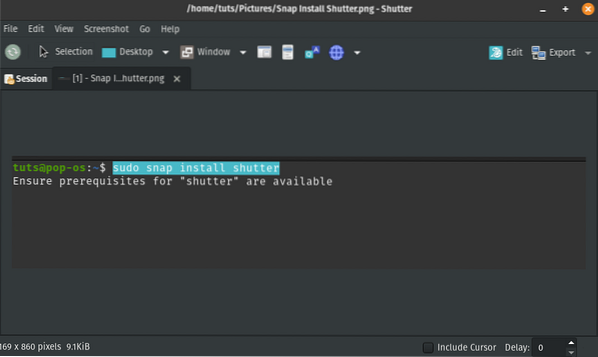
Annak ellenére, hogy a Shutter elérhető a legtöbb Linux disztribúcióhoz, alapértelmezés szerint nem kerül telepítésre. Különösen ennél a bejegyzésnél a Shutter nincs előre telepítve a Pop-ra!_OS. Ez azonban nem azt jelenti, hogy nem tudjuk telepíteni. Lépésről lépésre adunk útmutatást a Shutter screenshot program Pop-ra történő telepítéséről!_OS. Megmutatjuk azt is, hogyan engedélyezheti a Shutter számára elérhető különféle bővítményeket, például a képszerkesztőt, amely kiváló eszközökkel van ellátva a képek szerkesztéséhez.
A Redőny telepítése a Pop-ra!_OS
Kétféle módon telepítheti a Shutter pop-ra!_OS: az APT csomagkezelőn és a Snapon keresztül.
A redőny telepítése APT-n keresztül
Ha úgy dönt, hogy ezt a módszert használja, hajtsa végre az alábbi parancsot a terminálon.
sudo apt install shutter gnome-web-photo libgoo-canvas-perl
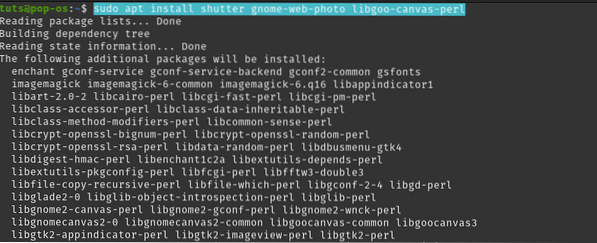
A Redőny telepítése a Snap segítségével
A kezdéshez először telepítenie kell a Snap-ot a rendszerére az alábbi paranccsal:
sudo apt install snapd
A Snap install telepítése után hajtsa végre az alábbi parancsot a Shutter screenshot program telepítéséhez.
sudo snap install redőny

Ha a telepítési folyamat hibamentesen befejeződött, keresse meg a Zsalut az alkalmazások menüben.
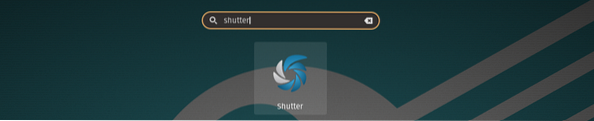
A „Kép szerkesztése” gomb engedélyezése
A Redőny telepítése után rájön, hogy a Szerkesztés gombra elszürkült manapság a legtöbb forgatókönyvben. A Redőnynek ugyanis hiányzik a libgoo-canvas-perl függőség. Ehhez a hozzászóláshoz felvettem a telepítési parancsba. Ezért valószínűleg nem tapasztal ilyen problémát.
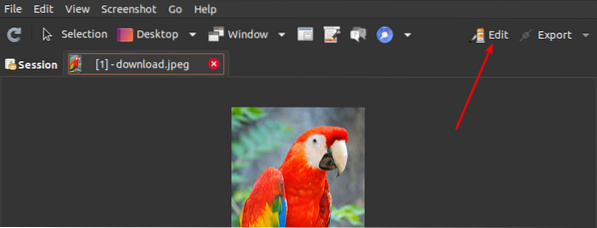
Ez a probléma nem feltétlenül a Shutter hibája. Azért, mert libgoo-canvas-perl választható függőség. Ezért a Shutter sikeresen futtatható e függőség nélkül, de néhány korlátozott funkcióval. Abban az esetben, ha a Szerkesztés gomb az elszürkült kövesse az alábbi lépéseket:
1. lépés. Zárja be a Zár minden futó példányát.
2. lépés. A. Telepítéséhez hajtsa végre az alábbi parancsot libgoo-canvas-perl függőség.
sudo apt install libgoo-canvas-perl
Az Exponáló képernyő eszköz használata
Vizsgáljuk meg az alapfunkciókat, amelyeket a Zárral végezhet el.
Képernyő rögzítése
A Shutter számos lehetőséget kínál a képernyőkép készítésére. Ide tartoznak a Kiválasztás, a teljes asztal, egy ablak, egy ablakrész, menük, eszköztipp, vagy akár képernyőképet készíthetnek egy webhelyről. Ezek a lehetőségek a menüsoron érhetők el.
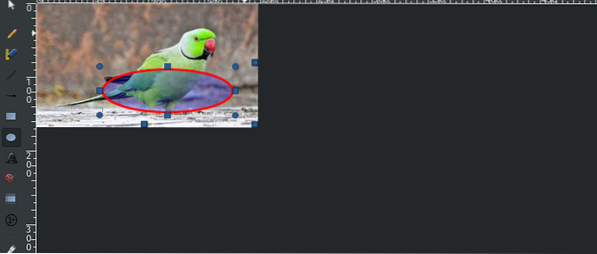

Időzített képernyőkép
A Zárral késleltetést is beállíthat, így időzített képernyőképet készíthet. Például elég nehéz megfogni a jobb egérgombbal a menüt, mert az eltűnik, ha egy másik szakaszra kattint. Erre megoldás lehet egy időzített képernyőkép használata. Keresse meg a 'Késleltetés' az ablak aljára, és írja be a képernyőrögzítés késleltetéséhez szükséges másodpercek számát.
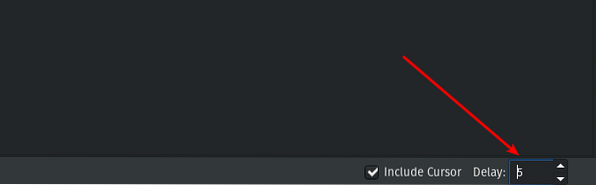
Tartalmazza a kurzort
Ha be akarja venni a kurzort a képernyőképbe, jelölje be a ikont 'Kurzor beillesztése' jelölőnégyzetet az ablak alján, és folytassa a képernyőkép elkészítését.
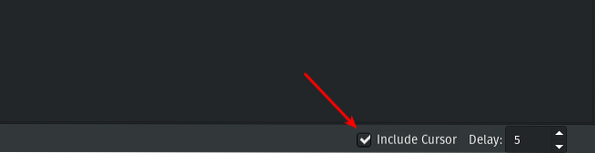
Képernyőkép szerkesztése
Az egyik csodálatos funkció, amelyet a Shutterrel szeretek, a képszerkesztő. Különféle eszközökkel van ellátva, amelyekből még hiányzik néhány kereskedelmi képszerkesztő szoftver. A funkció használatához válassza ki a szerkeszteni kívánt képet, majd kattintson a Szerkesztés gombra. Ez külön ablakot nyit meg, rengeteg funkcióval.
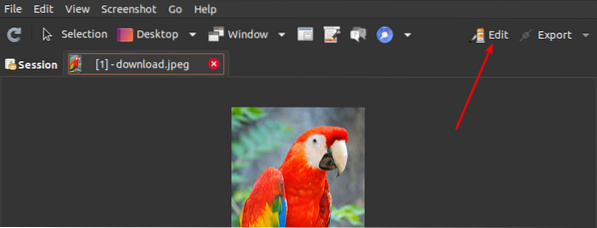
Az alábbiakban bemutat néhány műveletet, amelyeket a képszerkesztővel végezhet el.
Alakzatok rajzolása a képre
A képszerkesztő ablak bal oldalán több olyan alakzat jelenik meg, amelyeket a képre rajzolhat. A kezdéshez kattintson a használni kívánt alakra, és húzza a kurzort a képre a rajzoláshoz.
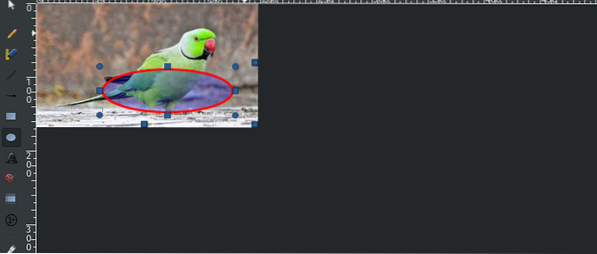
Jelöljön ki egy szakaszt
A bal oldalon található kiemelő eszközzel kiemelheti a kép egy adott részét.
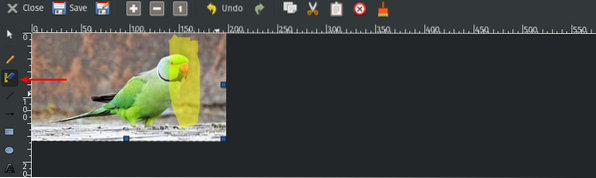
Szöveg írása
Ha írni szeretne valamit a képre, használja a bal oldalon található Szöveg hozzáadása eszközt.
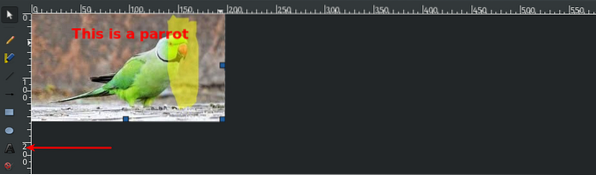
Következtetés
Az exponáló képernyőkép eszköz fejlettebb műveleteket hajthat végre, kivéve az ebben a bejegyzésben tárgyaltakat. Úgy gondolom azonban, hogy átéltük azokat az alapvető jellemzőket, amelyeket egy kezdő is gyorsan kivitelezhet. Ha bármilyen kihívással néz szembe a Shutter Pop telepítése közben, nyugodtan nyomja meg az alábbi megjegyzéseket.
 Phenquestions
Phenquestions



